Cadastros
Cadastrar Pessoa
Neste tópico serão apresentadas as opções de consulta e cadastro de Pessoa no SCDP.
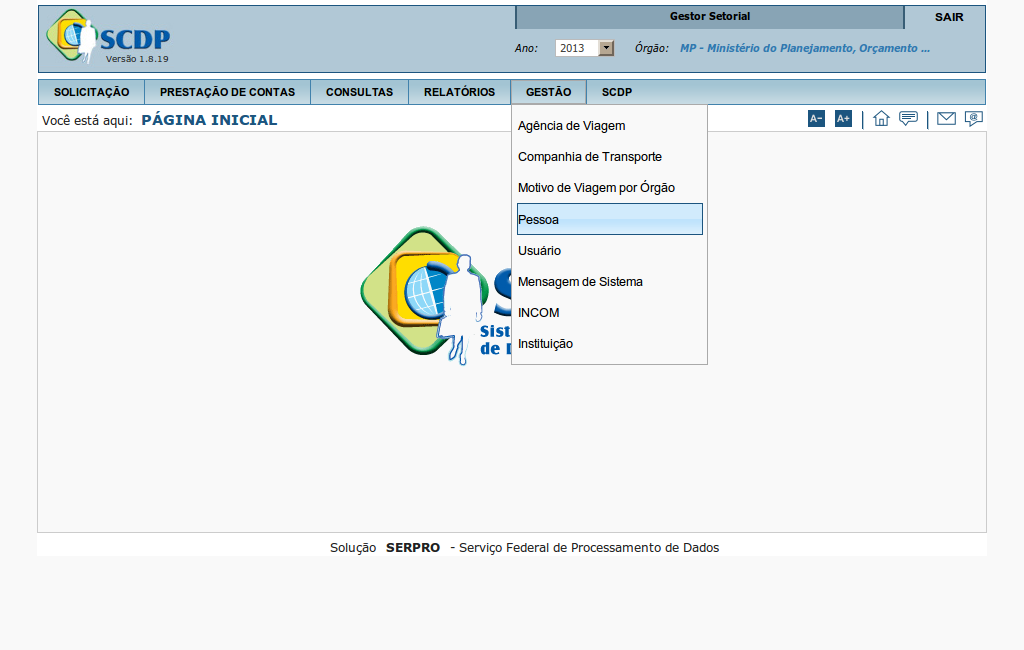
(Etapa xx de 19)
Os servidores da Administração Pública Federal não são cadastrados pelo Gestor Setorial, pois os mesmos são alimentados no sistema SCDP por meio da tabela de servidores do cadastro do sistema SIAPE, que informará todos os dados dos servidores. O Gestor Setorial somente poderá cadastrar as pessoas nas situações a seguir: SEPE - Servidor de Outro Poder ou Esfera (Estadual, Municipal), Militares, Estrangeiros e Indígenas. Comece a editar.
Referência (copie para o Mantis o texto em vermelho):
demo_.html?interacao=59
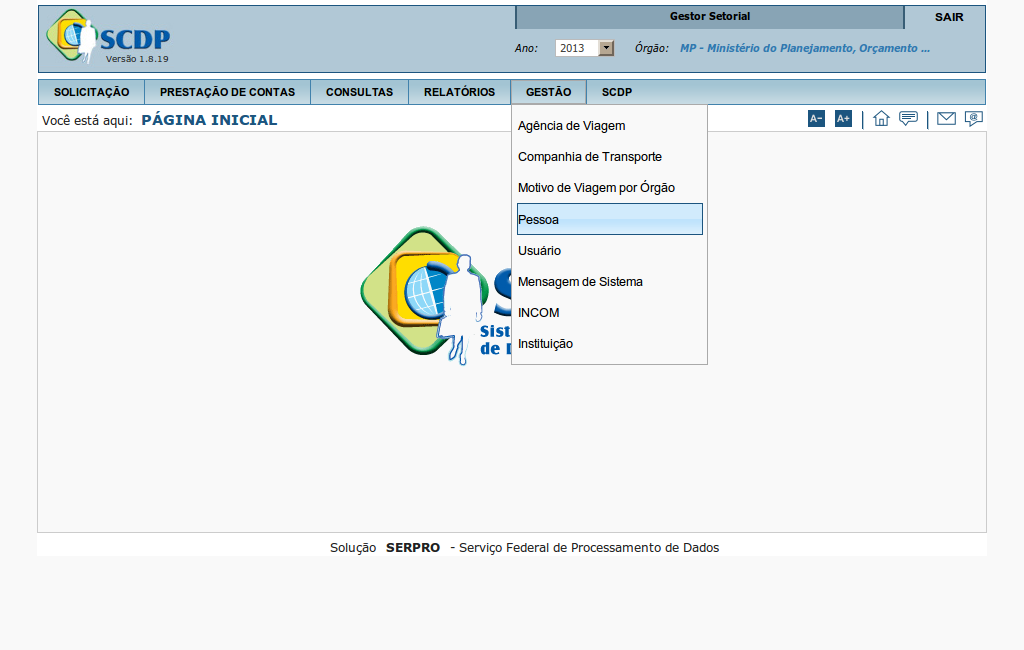
(Etapa xx de 19)
Para cadastrar uma pessoa, entre na opção "Gestão" do menu principal e clique em "Pessoa".
Referência (copie para o Mantis o texto em vermelho):
demo_.html?interacao=60
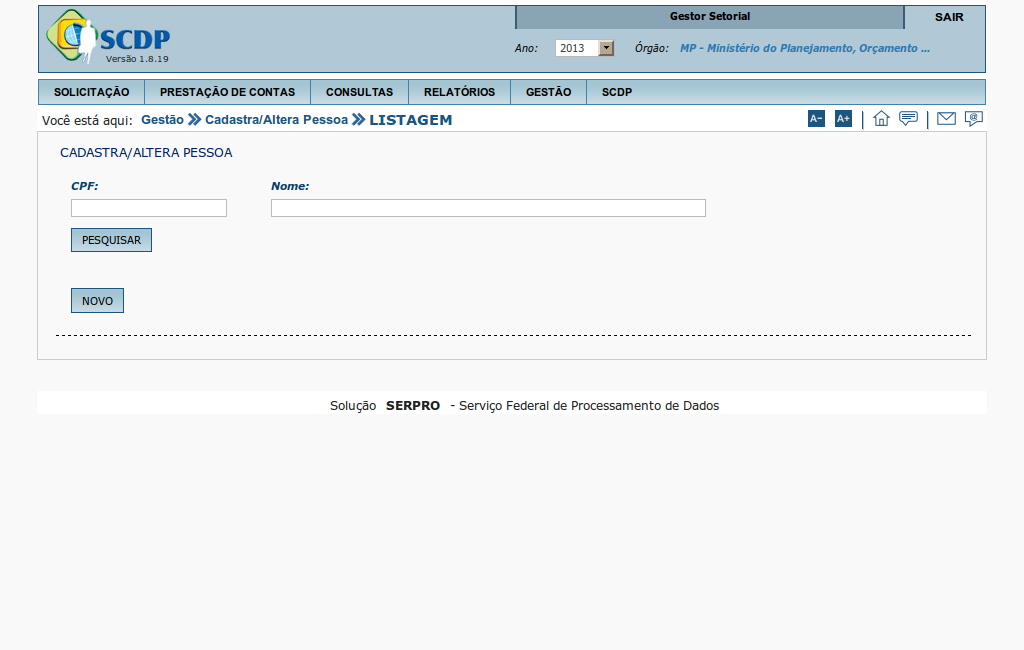
(Etapa xx de 19)
Antes de efetuar o cadastramento de uma nova pessoa, você poderá consultar quais pessoas já estão cadastradas. Instrução - clique para editar o texto.
Referência (copie para o Mantis o texto em vermelho):
demo_.html?interacao=61
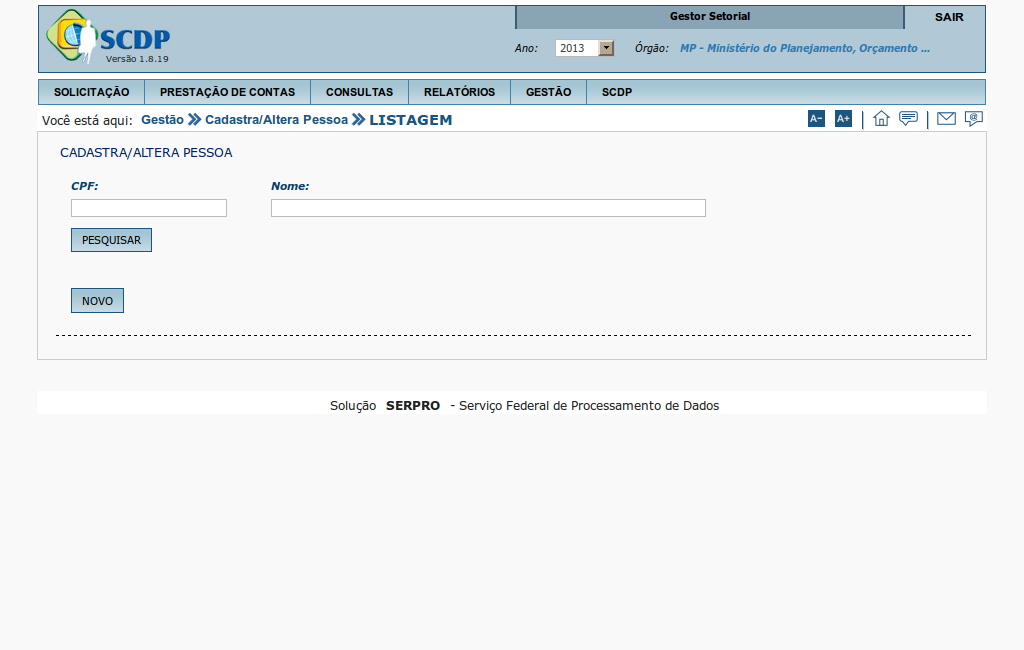
(Etapa xx de 19)
Para isso, preencha os campos desejados para filtrar a consulta.
Referência (copie para o Mantis o texto em vermelho):
demo_.html?interacao=62
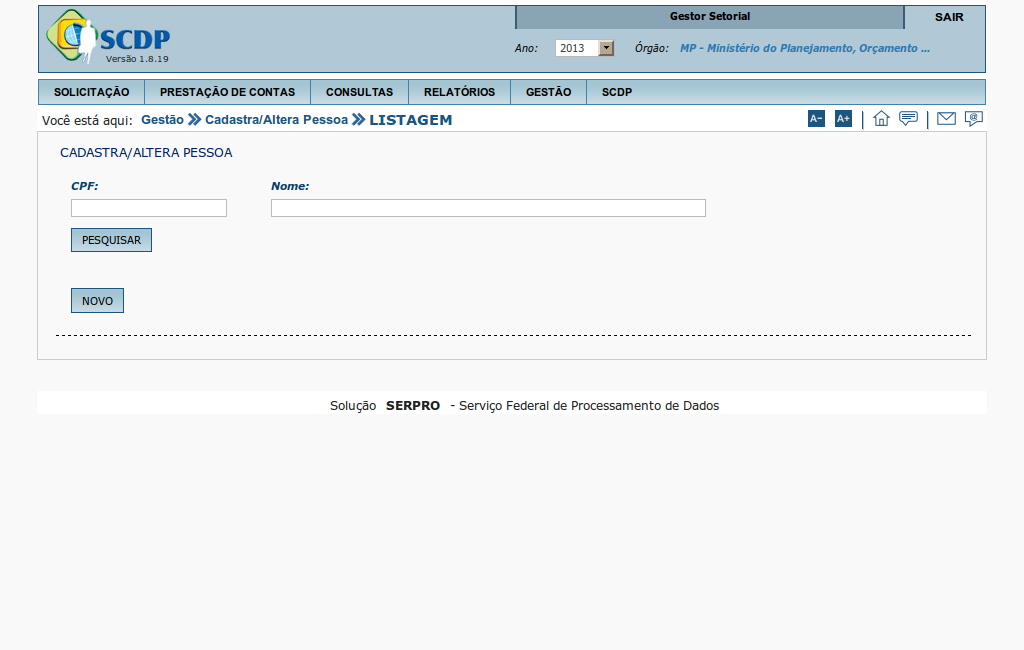
(Etapa xx de 19)
Para exibir as pessoas cadastradas, clique em "Pesquisar".
Referência (copie para o Mantis o texto em vermelho):
demo_.html?interacao=63
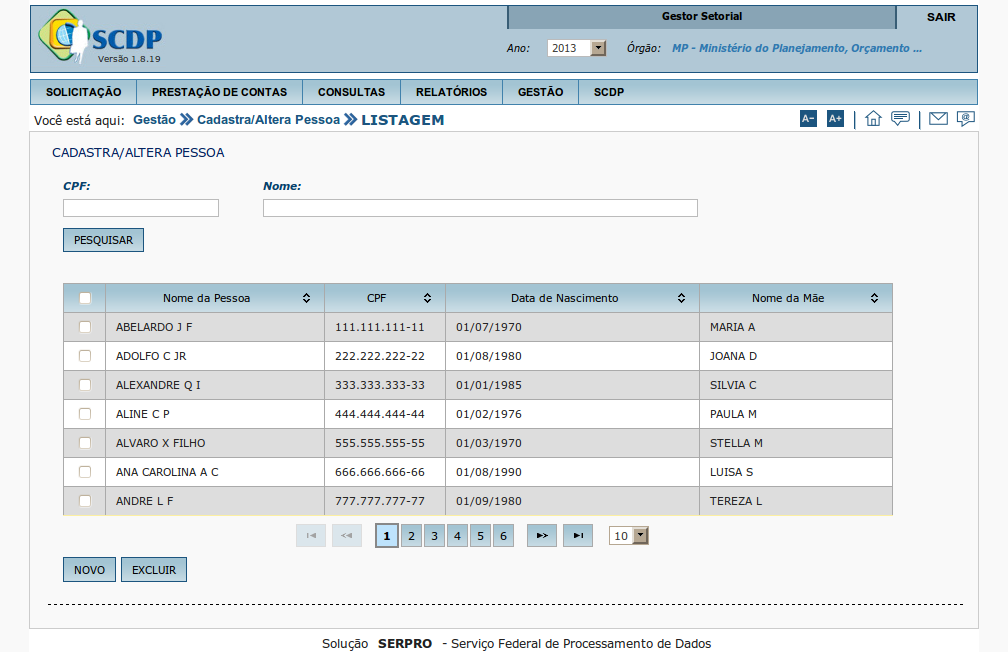
(Etapa xx de 19)
Para consultar ou editar os dados da pessoa, clique no nome da pessoa.
Referência (copie para o Mantis o texto em vermelho):
demo_.html?interacao=64
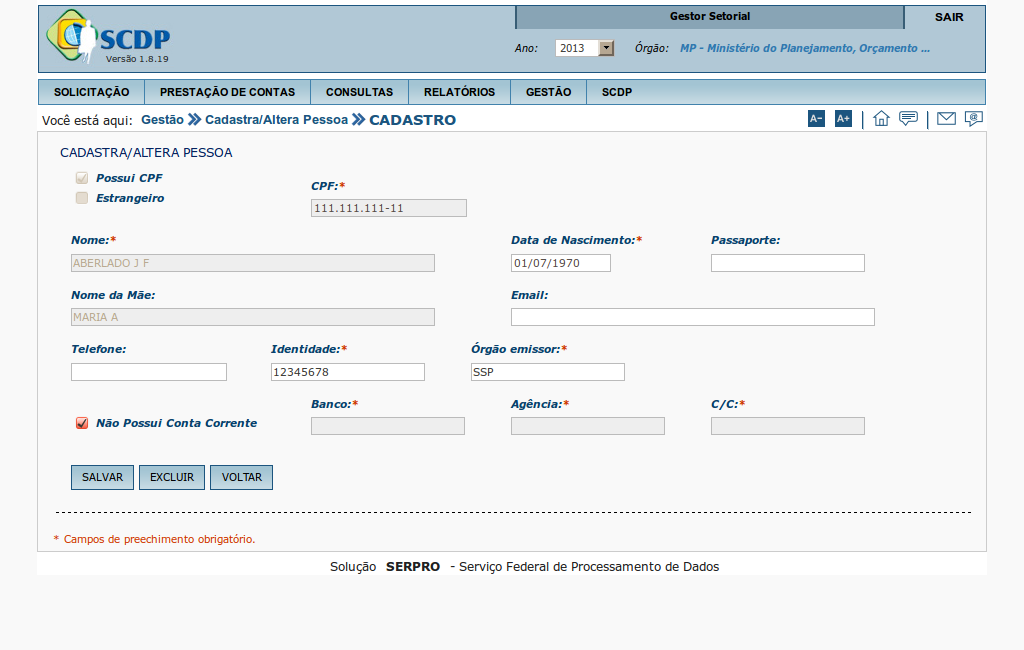
(Etapa xx de 19)
Será aberto um quadro contendo diversos campos. Selecione o campo desejado e altere as informações necessárias.
Referência (copie para o Mantis o texto em vermelho):
demo_.html?interacao=65
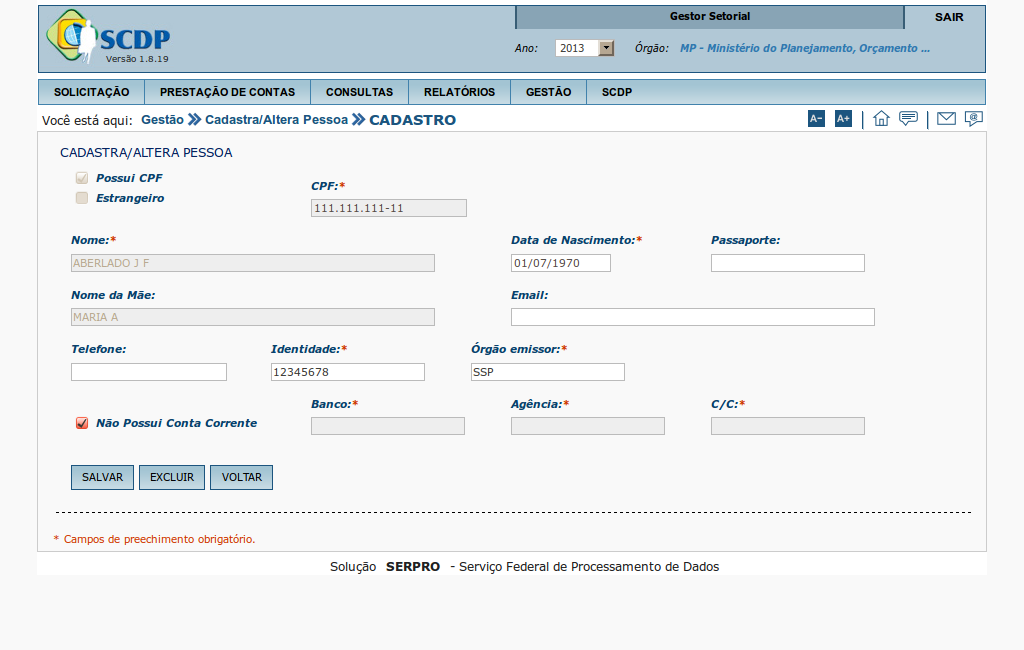
(Etapa xx de 19)
Após efetuadas as alterações, clique em "Salvar".
Referência (copie para o Mantis o texto em vermelho):
demo_.html?interacao=66
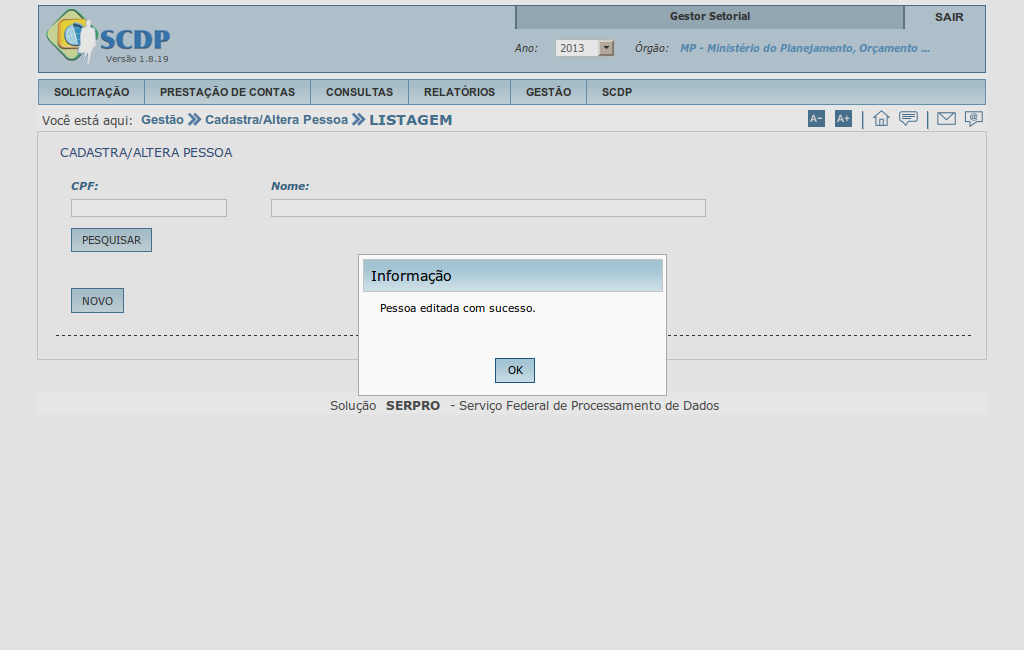
(Etapa xx de 19)
Será apresentada a mensagem vista no quadro de diálogo acima. Clique em OK.
Referência (copie para o Mantis o texto em vermelho):
demo_.html?interacao=67
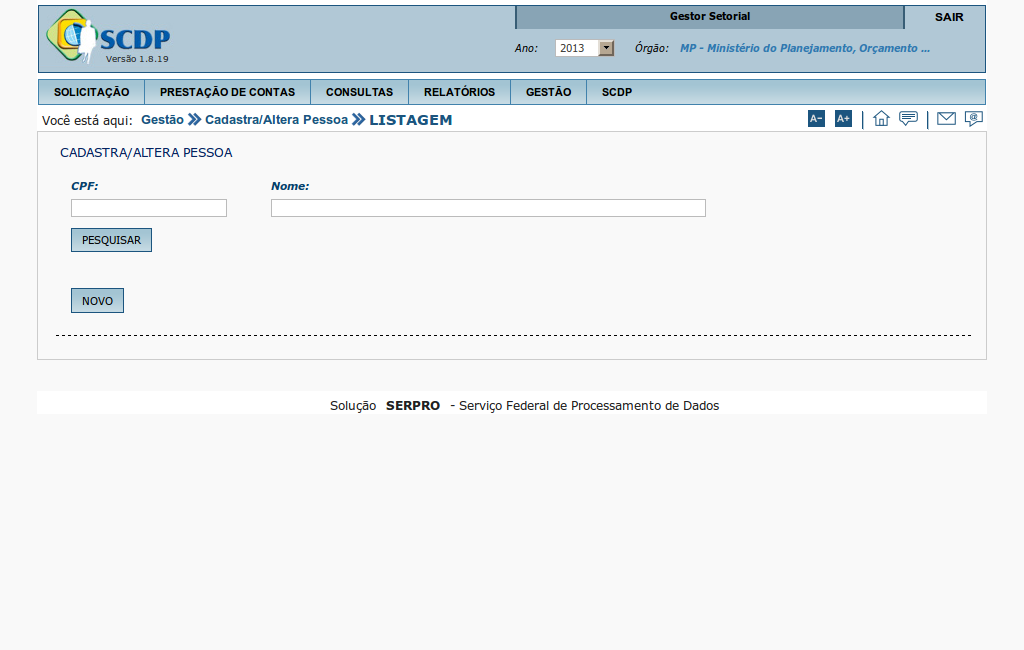
(Etapa xx de 19)
Para incluir uma pessoa, clique em "Novo".
Referência (copie para o Mantis o texto em vermelho):
demo_.html?interacao=68
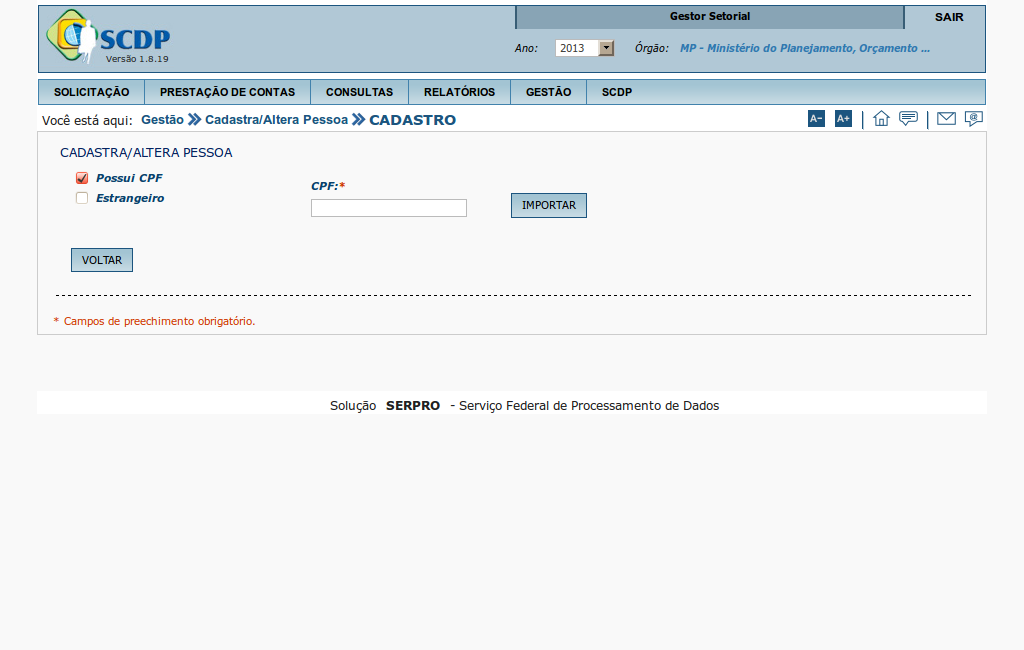
(Etapa xx de 19)
Informe o CPF (se não houver CPF selecione a opção "Estrangeiro"). Após o preenchimento do campo, clique em "Importar".
Referência (copie para o Mantis o texto em vermelho):
demo_.html?interacao=69
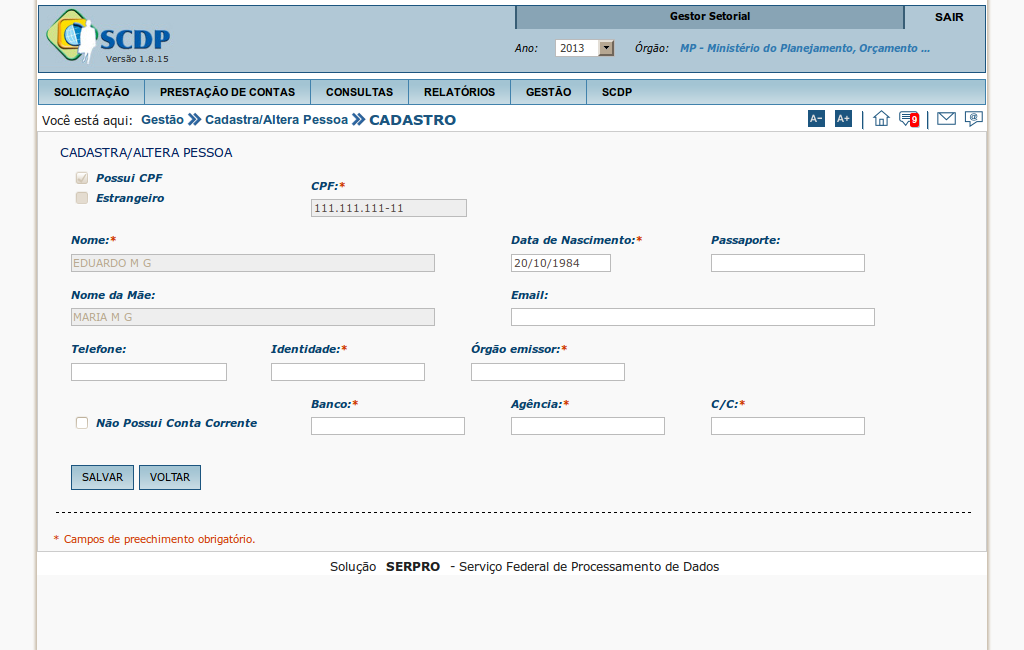
(Etapa xx de 19)
Neste momento, o SCDP efetua a integração com o sistema SIAPE para verificar se o cadastro é de um servidor. Se o registro não for encontrado, o SCDP efetuará a integração com o sistema da Receita Federal para validação do CPF. Instrução - clique para editar o texto.
Referência (copie para o Mantis o texto em vermelho):
demo_.html?interacao=70
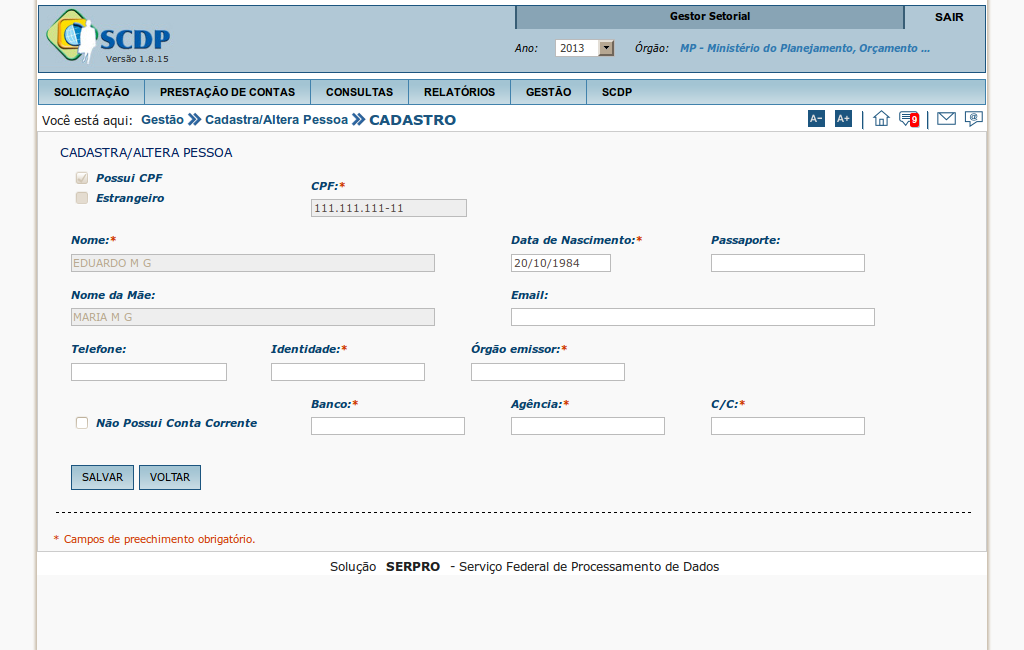
(Etapa xx de 19)
Preencha os campos necessários.
Referência (copie para o Mantis o texto em vermelho):
demo_.html?interacao=71
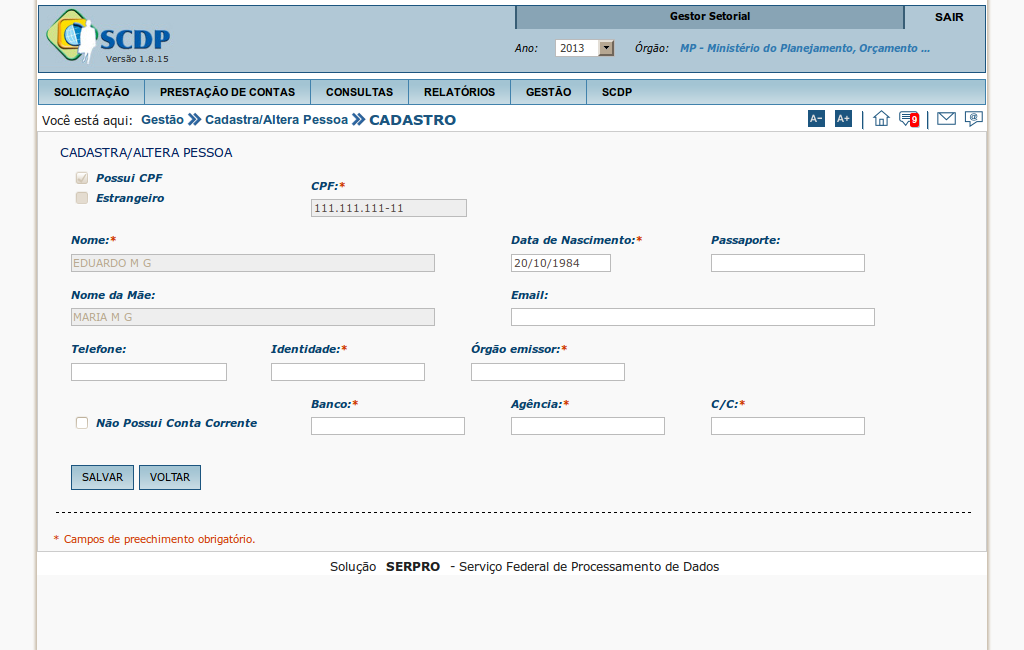
(Etapa xx de 19)
Após o preenchimento dos campos, clique em "Salvar".
Referência (copie para o Mantis o texto em vermelho):
demo_.html?interacao=72
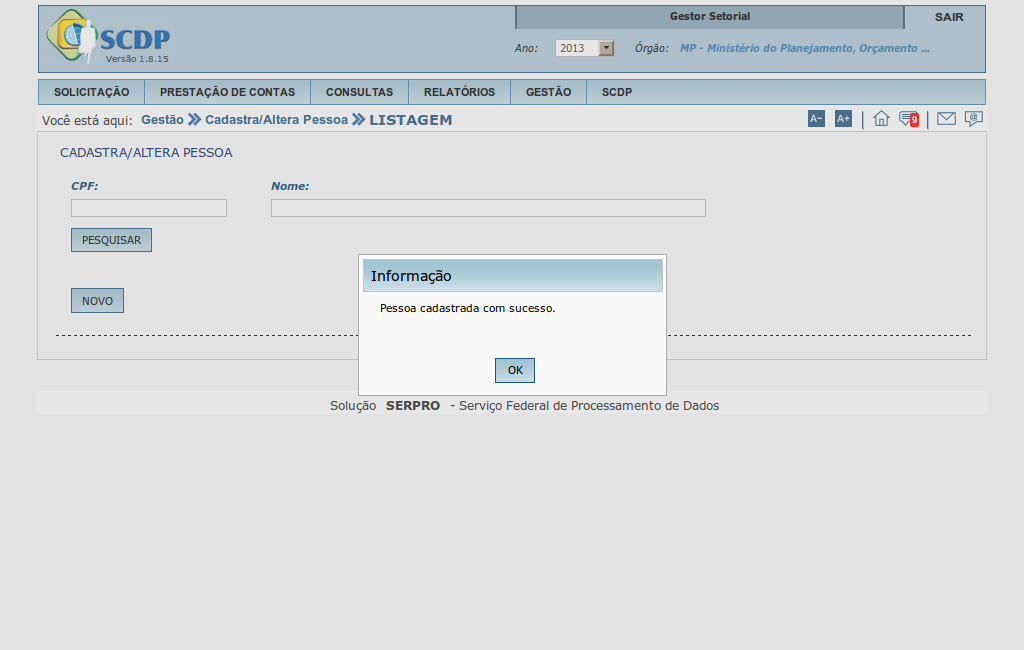
(Etapa xx de 19)
Será apresentada a mensagem de confirmação do preenchimento. Clique em Ok.
Referência (copie para o Mantis o texto em vermelho):
demo_.html?interacao=73
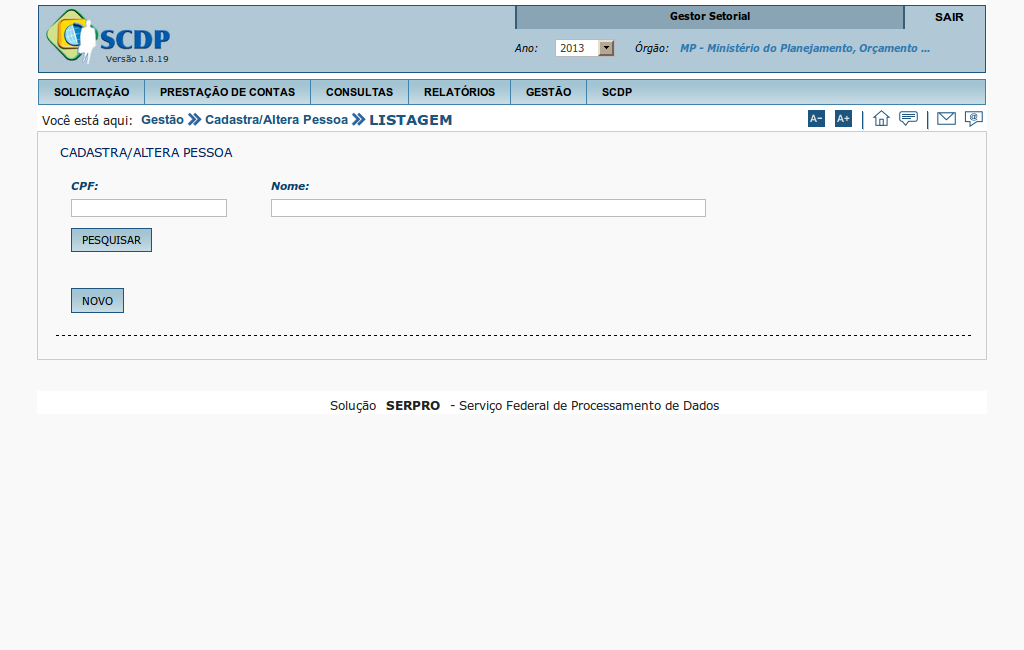
(Etapa xx de 19)
Para incluir um estrangeiro, clique em "Novo".
Referência (copie para o Mantis o texto em vermelho):
demo_.html?interacao=74
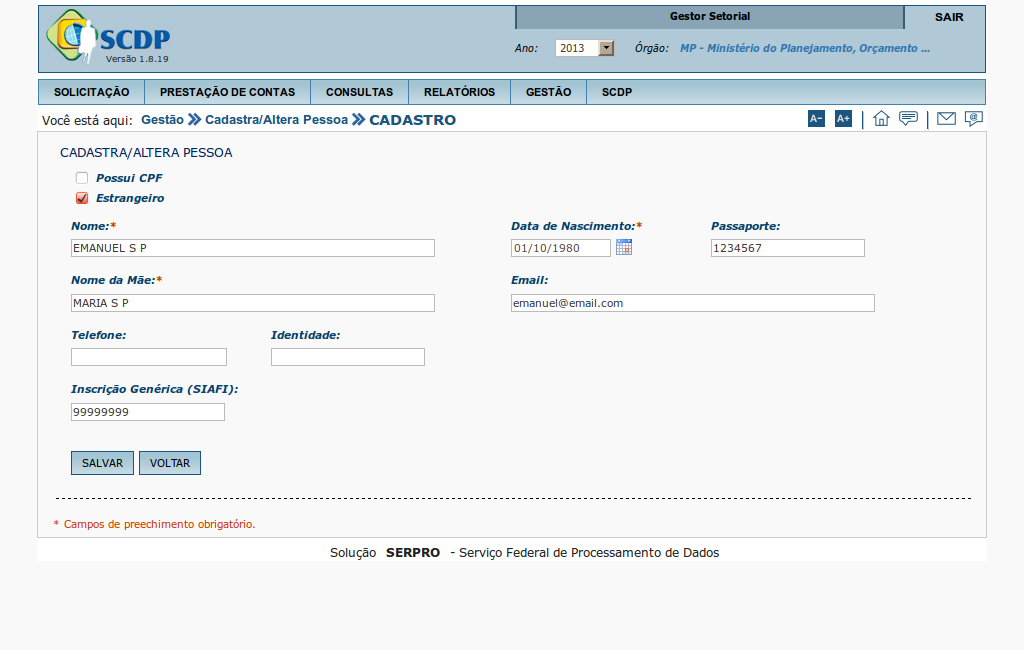
(Etapa xx de 19)
Preencha os campos necessários.
Referência (copie para o Mantis o texto em vermelho):
demo_.html?interacao=75
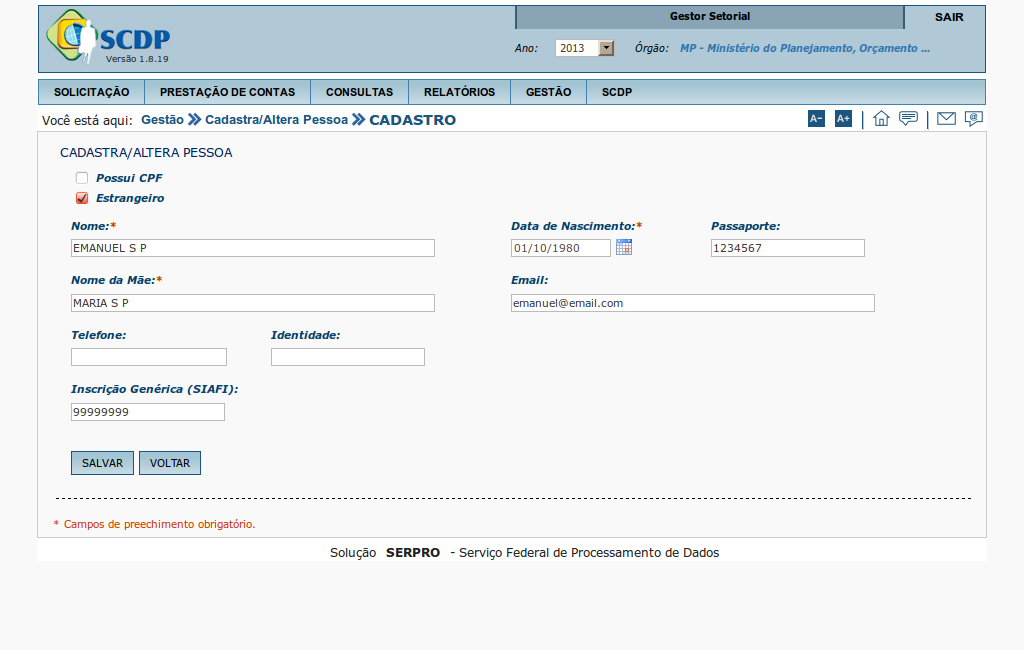
(Etapa xx de 19)
Após o preenchimento dos campos, clique em "Salvar".
Referência (copie para o Mantis o texto em vermelho):
demo_.html?interacao=76
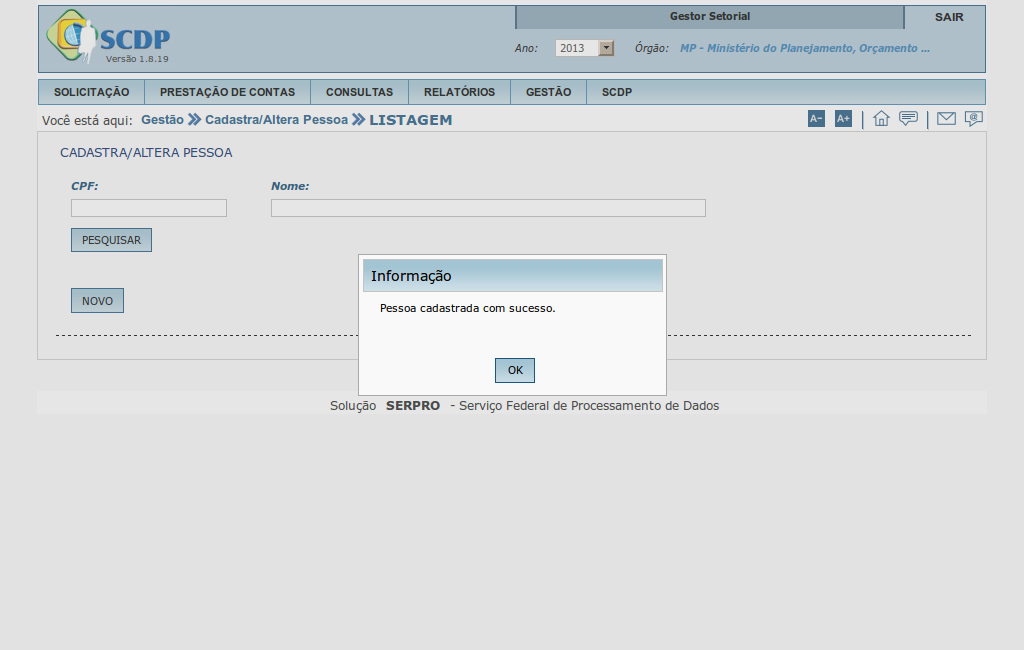
(Etapa xx de 19)
Será apresentada a mensagem de confirmação do cadastramento. Clique em OK.
Referência (copie para o Mantis o texto em vermelho):
demo_.html?interacao=77